Kuinka poistaa tilavuusobjektit Windows 10 -johtimesta
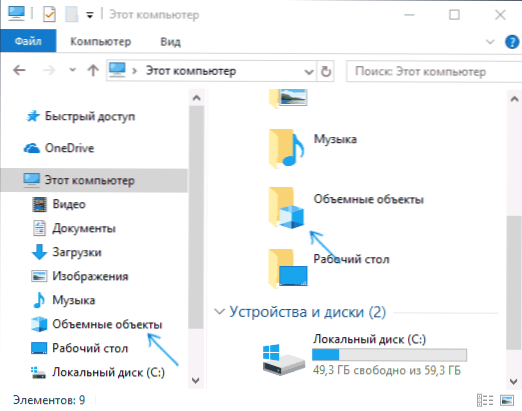
- 2542
- 449
- Marcos Schaden Jr.
Yksi ensimmäisistä kysymyksistä, jotka minulta kysyttiin Windows 10 Fall Creators -päivityksen jälkeen - millainen "tilavuusobjektit" -kansio "tähän tietokoneeseen" kapellimestarissa ja kuinka poistaa se sieltä.
Tässä lyhyessä ohjeessa yksityiskohtaisesti siitä, kuinka "tilavuusobjektit" -kansio poistetaan kapellimestarista, jos et tarvitse sitä, ja suurella todennäköisyydellä useimmat ihmiset eivät koskaan käytä sitä.
Itse kansio, kuten voit ymmärtää nimestä, palvelee tilavuusobjektien tiedostojen tallentamista: Esimerkiksi, kun avaat (tai tallentamalla 3MF -muodon) tiedostoja oletusmaaliin 3D Avaa tämä kansio.
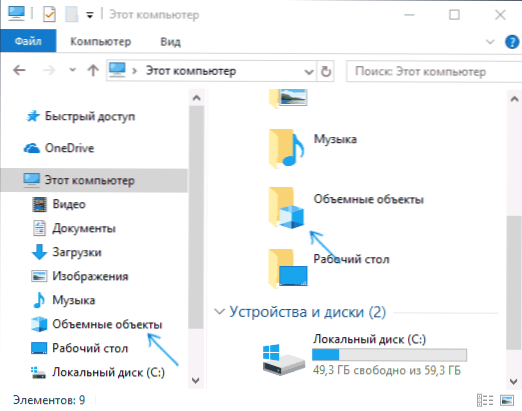
"Tilavuusobjektit" -kansion poistaminen tästä tietokoneesta Windows 10 -johtimesta
Jotta kapellimestarista voidaan poistaa "tilavuusobjekti" -kansio, sinun on käytettävä Windows 10 -rekisterin editoria. Vaiheiden järjestys on seuraava.
- Paina näppäimistön Win+R -näppäimiä (missä Win on Windows -tunnus, kirjoita Refedit Ja napsauta Enter.
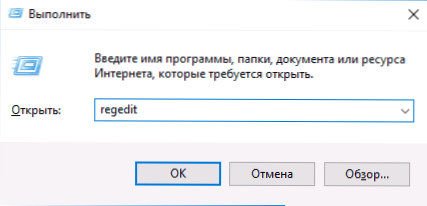
- Siirry rekisterin toimittajaan (kansiot vasemmalla)
HKEY_LOCAL_MACHINE \ Software \ Microsoft \ Windows \ Currentversion \ Explorer \ MyComputer \ Namespace \
- Tämän osan sisällä etsi alajakso nimellä 0DB7E03F-FC29-4DC6-9020-FF41B59E513A, Napsauta sitä oikealla hiiren painikkeella ja valitse "Poista".
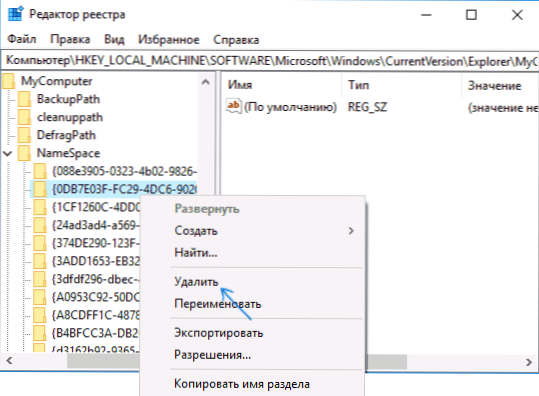
- Poista 64-bittisessä järjestelmässä osa-osa
Hkey_local_machine \ ohjelmisto \ microsoft \ Windows \ currentversion \ explorer \ mycompice \ 0db7e03f-fc29-9020-fff41b59e513a hke hke y_local_machine \ ohjelmisto \ woW6432node \ microsoft \ bensyvers \ extresser \ MyComeTer \ -FC29- 4DC6 -9020-FF41B59E513A
- Sulje rekistereditori.
Jotta muutokset tulevat voimaan ja tilavuusobjektit voivat käynnistää tietokoneen uudelleen "tästä tietokoneesta" tai käynnistää kapellimestari uudelleen.
Käynnistä kapellimestarin uudelleen napsauttamalla käynnistystä oikealla hiiren painikkeella, valitsemalla "Task Manager" (jos se on esitetty kompaktilomakkeessa, napsauta alla olevaa "Lue lisää" -painiketta). Etsi "kapellimestari" ohjelmien luettelosta, valitse se ja napsauta "uudelleenkäynnistys" -painiketta.
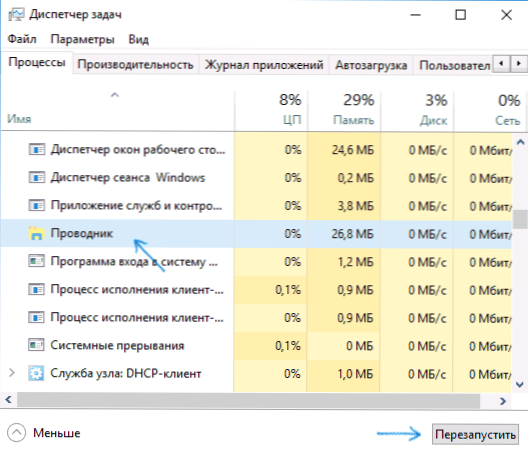
Valmis "tilavuusobjektit" poistettiin kapellimestarista.
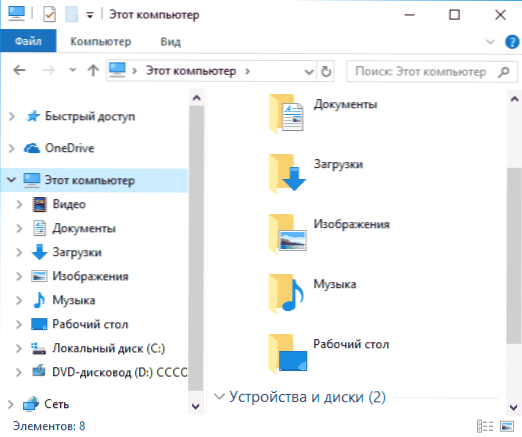
Huomaa: Huolimatta siitä, että kansio katoaa kapellimestarin paneelista ja "tästä tietokoneesta", se itse pysyy tietokoneessa C: \ Käyttäjät \ sinun_.
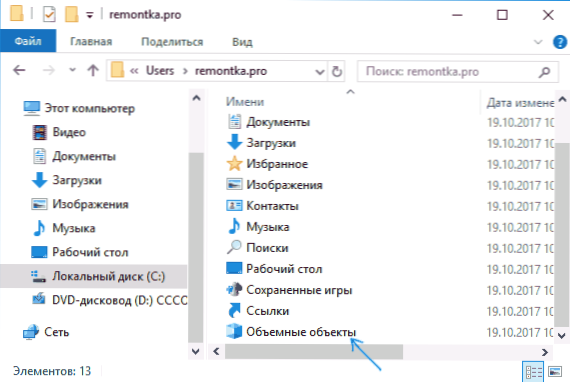
Voit poistaa sen sieltä yksinkertaisella poistolla (mutta en ole varma kaikista 100: sta, että tämä ei vaikuta mihinkään 3D -sovellukseen MyCosoftista).
Ehkä nykyisten ohjeiden yhteydessä materiaalit ovat myös hyödyllisiä: kuinka poistaa nopea pääsy Windows 10: een, kuinka OneDrive poistetaan Windows 10 -johtimesta.
- « Kuinka selvittää Internetin nopeus
- Suojaus salauksilta Windows 10 ssä (hallittu pääsy kansioihin) »

